Kontoplan
I Xena kan du bogføre og fakturere uden først at skulle oprette og designe en kontoplan. Kontoplanen skabes, efterhånden som systemet bruges. Lær mere om, hvordan kontoplanen i Xena bliver til og bruges.
Hvordan er Xena-kontoplanen anderledes
Xena kontoplanen bygges for en stor del automatisk ud fra de varegrupper og momskoder, du opretter.
Xena bogfører omsætning, varekøb, lagerposteringer, momsposteringer, debitorsamlekonto, kreditorsamlekonto samt egenkapital helt automatisk, og på de rigtige hovedgrupper i regnskabet. Ved bogføring noteres der, hvor bogføringen kommer fra. På den måde opbygges der automatisk en kontoplan ud fra de posteringer, som oprettes.
Det eneste, du derudover har brug for at oprette, er de finanskonti du bogfører på manuelt. Disse kan oprettes via forskellige metoder:
- Via standardkontoplaner tilgængelige i Xena
- Løbende oprettelse af nye konti i forbindelse med bogføring
- Med udgangspunkt i din gamle kontoplan indlæst i arkivet. Læs vejledning Her
Konti til varesalg/varekøb/lager
Når du opretter en finanskonto i gruppen Varesalg eller Varekøb, er det faktisk en varegruppe. du opretter Den nye varegruppe vil automatisk også dukke op under aktiver i gruppen Lager. På denne måde er der automatisk sammenhæng mellem lager, køb og salg.
Har du behov for at bogføre lager manuelt, opretter du konti til dette under Aktiver, i hovedgruppen 'Manuelt lager'. Konti i hovedgruppen 'Varelager' kan der nemlig kun bogføres på via varenumre hvor lagerstyring er aktiveret.
Konti til moms
Har du behov for at oprette en ny momskonto, skal du skelne mellem, om det er en momskonto til automatisk bogføring af moms, eller om det er til bogføring af manuel moms.
Læs om oprettelse af momskoder i vejledningen Her.
Standardkontoplan i Xena
Når du har oprettet et nyt regnskab, har du mulighed for at indlæse en standard kontoplan, så du kommer hurtigere fra start med dit nye regnskab.
Første gang du går til Finans > Kontoplan > Kontoplan, vil du øverst i visningen se nedenstående information.
- Tryk på knappen 'Brug en skabelon'
- Vælg kontoplan der matcher din virksomhedstype bedst
- Tryk på 'Installer'
Den valgte standard indlæses og du kan frit tilpasse den efter behov.
OBS: Det er vigtigt, at du gennemgår kontoplanen og får tilføjet momskoder til de konti, hvor du kan fratrække moms. Dette gøres lettest ved at du øverst i kontoplanen vælger 'Resultatopgørelse', udfolder alle konti og derefter anvender 'Rediger' ikonet. Herefter er alle konti åbne for tilføjelse af momskode.
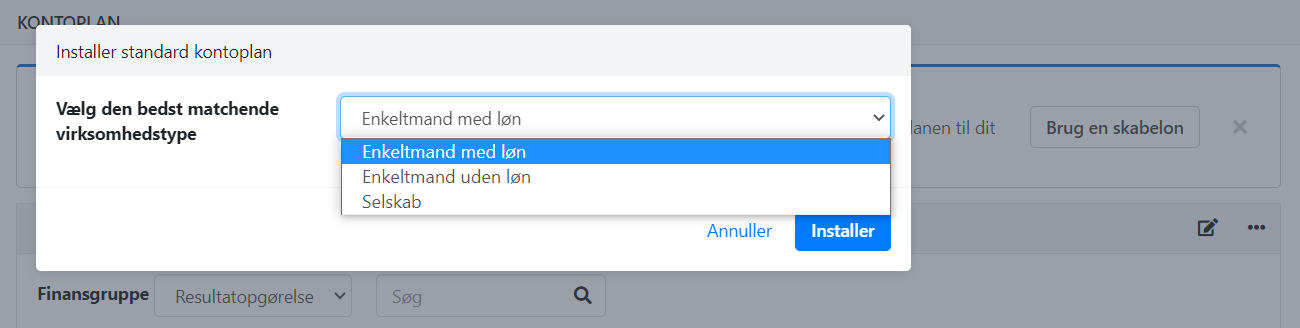
Oprettelse af finanskonto
Hovedmenuen for at finde kontoplanen er: Finans > Kontoplan > Kontoplan.
- For at oprette en ny konto, folder du hovedgruppen ud og trykker på 'Opret'.
- For at redigere en eksisterende konto trykker du på menuen (de 3 prikker) til højre ud for kontoen, vælg 'Gå til finanskonto'.
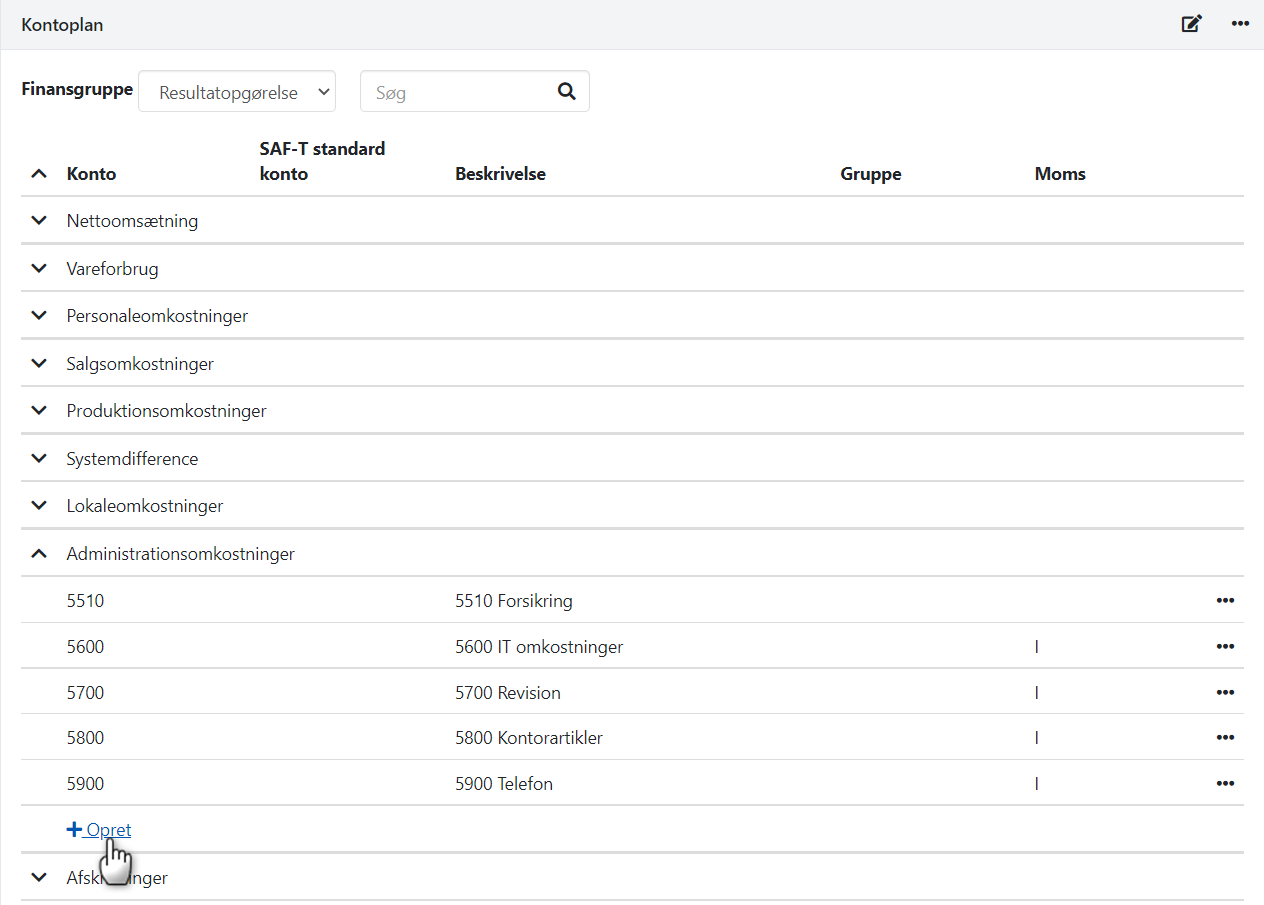
Du kan manuelt indtaste beskrivelse, nummer m.m. Du kan også i stedet vælge et af forslagene i bunden af dialogen, under punktet 'Foreslået finanskonto'.
Uanset hvilken metoder du vælger, kan alle felter overstyres/ændres:
Gruppe: Til underopdeling af en hovedgruppe (se beskrivelse af dette længere nede i denne vejledning)
Moms: Vælg en standard momskode. Kan overstyres ved bogføring
Standard momsfradragsprocent: Som regel skal denne stå til 100%, hvilket betyder, at du har fuldt momsfradrag ved bogføring på kontoen.
Finanskontotype: Som regel skal du vælge 'Standard'. Vælger du 'Betalingskonto' vil du kunne vælge kontoen i feltet 'Modkonto' i kassekladden, og du vil kunne modpostere på den i Bilagsregistreringen. Vælger du 'Valutakursdifference' vil du kunne angive kontoen som en differencekonto ved bogføring af f.eks. betalinger.
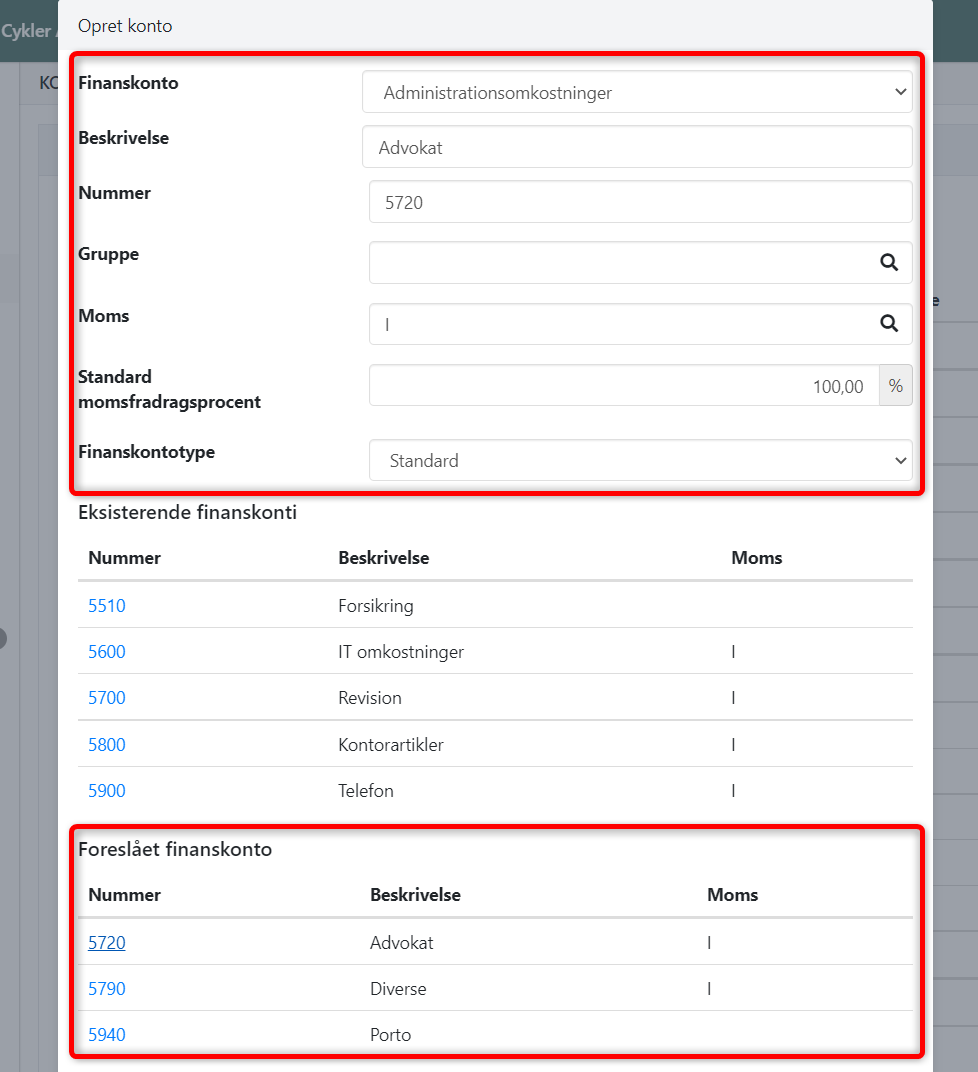
Undergrupper
Du kan oprette 'Undergrupper' i kontoplanen, så du inden for hver Hovedgruppe kan lave en ekstra opdeling af kontiene. Ved udskrivning af en balance, vil der vises en subtotal for hver undergruppe.
Du kan oprette undergrupperne direkte via kontoplanen, eller de kan oprettes i menuen Opsætning > Finansopsætning, vælg fanen 'Finanskontogrupper'.
I dette eksempel har mine konti i hovedgruppen Produktionsomkostninger fået tildelt undergrupper. Ved udskrivning af en balance, vil der vises 2 ekstra subtotaler: 'Biler i alt' og 'Maskiner i alt'.
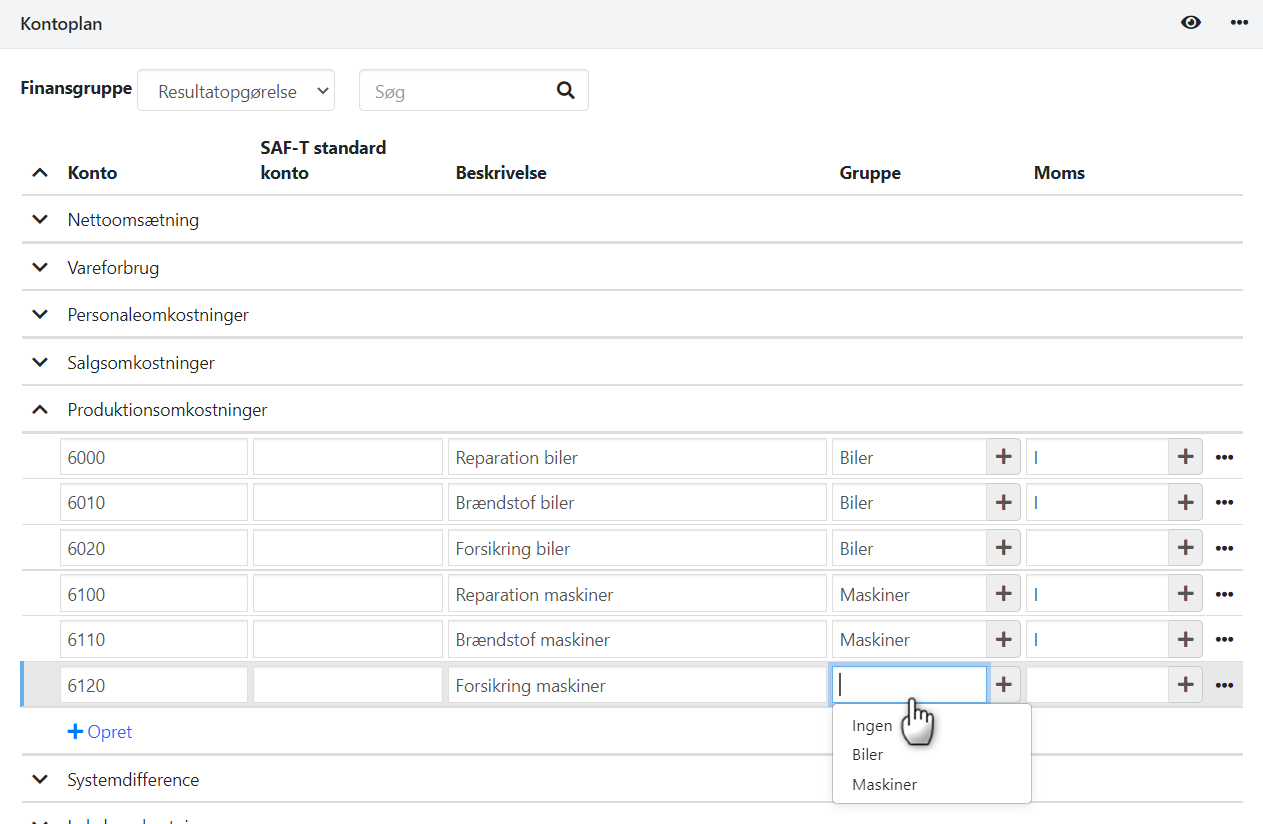
Tvunget finanskontonummer
Ønsker du at alle dine finanskonti SKAL have et kontonummer indtastet ved oprettelsen, kan du aktivere tvunget finanskontonummer i Opsætning > Finansopsætning > Kontoplan.
Ser du en advarsel, er det fordi du i forvejen har nogle finanskonti oprettet uden kontonummer.
Tryk på linket for at åbne kontoplanen. Tryk på rediger-ikonet i øverste højre hjørne, og gennemgå alle grupper for både Resultatopgørelse, Aktiver og Passiver. Når du har sikret dig, der er sat kontonummer på alle konti, kan du aktivere tvunget finanskontonummer.

Udskrifter/download
I bunden af kontoplanen har du mulighed for at downloade kontoplanen til en CSV-fil.
Udskrivning af resultatopgørelsen, aktiver og passiver finder du via menuen Finans > Finansudskrifter.
LÆS MERE: Opsætning af dimensioner
- Opdateret


